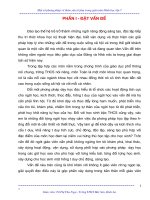Bài giảng về Flash - LỚP VÀ KHUNG HÌNH docx
Bạn đang xem bản rút gọn của tài liệu. Xem và tải ngay bản đầy đủ của tài liệu tại đây (590.97 KB, 13 trang )
CHƯƠNG 3
CHƯƠNG 3
LỚP VÀ KHUNG HÌNH
LỚP VÀ KHUNG HÌNH
3.1 Các thành phần trong bảng tiến trình
3.1 Các thành phần trong bảng tiến trình
3.1.1 Bảng tiến trình (Timeline)
3.1.1 Bảng tiến trình (Timeline)
TimeLine có vai trò rất quan trọng trong việc tạo
TimeLine có vai trò rất quan trọng trong việc tạo
ra một sản phẩm Flash, có thể xem nó như đầu não
ra một sản phẩm Flash, có thể xem nó như đầu não
trong việc xây dựng cũng như điều khiển mọi hoạt
trong việc xây dựng cũng như điều khiển mọi hoạt
động của các đối tượng trong một file Flash
động của các đối tượng trong một file Flash
Tên của file
Tên của file
Flash
Flash
hiện hành
hiện hành
.
.
Công tắc TimeLine
Công tắc TimeLine
, dùng để đóng mở toàn bộ phần dưới.
, dùng để đóng mở toàn bộ phần dưới.
Tên của Scene
Tên của Scene
(phân cảnh),
(phân cảnh),
một file Flash có thể có
một file Flash có thể có
nhiều phân cảnh, phân cảnh đầu tiên luôn là
nhiều phân cảnh, phân cảnh đầu tiên luôn là
Scene 1
Scene 1
, có thể
, có thể
thay đổi tên, tạo hay xóa 1 phân cảnh bằng panel
thay đổi tên, tạo hay xóa 1 phân cảnh bằng panel
Scene
Scene
.
.
Edit Scene
Edit Scene
công cụ lựa chọn phân cảnh, giúp bạn đến 1
công cụ lựa chọn phân cảnh, giúp bạn đến 1
phân cảnh khác.
phân cảnh khác.
Edit Symbol
Edit Symbol
công cụ lựa chọn 1 symbol bạn đã tạo ra và
công cụ lựa chọn 1 symbol bạn đã tạo ra và
chỉnh sửa lại.
chỉnh sửa lại.
Thay đổi kích thước vùng thiết kế
Thay đổi kích thước vùng thiết kế
:
:
3.1 Các thành phần trong bảng tiến trình
3.1 Các thành phần trong bảng tiến trình
3.1 Các thành phần trong bảng tiến trình
3.1 Các thành phần trong bảng tiến trình
3.1.2 Lớp (Layer)
3.1.2 Lớp (Layer)
Lớp là thành phần tiếp theo của bảng tiến trình
Lớp là thành phần tiếp theo của bảng tiến trình
Mỗi Lớp là nơi chứa khung hình
Mỗi Lớp là nơi chứa khung hình
Các lớp có thể được tổ chức trong các ngăn chứa gọi là
Các lớp có thể được tổ chức trong các ngăn chứa gọi là
folder lớp.
folder lớp.
Thứ tự trên dưới của lớp quyết định thứ tự trên dưới của
Thứ tự trên dưới của lớp quyết định thứ tự trên dưới của
các đối tượng thiết kế
các đối tượng thiết kế
3.1 Các thành phần trong bảng tiến trình
3.1 Các thành phần trong bảng tiến trình
3.1.2 Lớp (Layer)
3.1.2 Lớp (Layer)
Các thao tác với lớp:
Các thao tác với lớp:
Show/Hide Layer:
Show/Hide Layer:
ẩn/hiện Layer trên vùng thiết kế.
ẩn/hiện Layer trên vùng thiết kế.
Lock/Unlock Layer:
Lock/Unlock Layer:
khóa/mở Layer, nếu khóa, Layer sẽ không
khóa/mở Layer, nếu khóa, Layer sẽ không
thể chấp nhận bất cứ đối tượng nào tạo ra sau đó
thể chấp nhận bất cứ đối tượng nào tạo ra sau đó
.
.
Show Layer as Outlines:
Show Layer as Outlines:
hiện Layer dưới dạng các đưởng viền
hiện Layer dưới dạng các đưởng viền
mỏng, có màu tương ứng với màu của ô vuông cuối mỗi Layer.
mỏng, có màu tương ứng với màu của ô vuông cuối mỗi Layer.
Insert Layer:
Insert Layer:
tạo một Layer mới, nằm trên Layer bạn đang đứng.
tạo một Layer mới, nằm trên Layer bạn đang đứng.
Add Motion Guide:
Add Motion Guide:
tạo Layer chứa quỹ đạo của một chuyển động
tạo Layer chứa quỹ đạo của một chuyển động
bất kỳ.
bất kỳ.
Insert Layer Folder:
Insert Layer Folder:
tạo một Folder mới.
tạo một Folder mới.
Delete Layer:
Delete Layer:
xóa Layer
xóa Layer
.
.
3.1 Các thành phần trong bảng tiến trình
3.1 Các thành phần trong bảng tiến trình
3.1.2 Lớp (Layer)
3.1.2 Lớp (Layer)
Các thao tác với lớp (tiếp theo):
Các thao tác với lớp (tiếp theo):
Đặt tên lớp: Kích đúp vào lớp
Đặt tên lớp: Kích đúp vào lớp
Chuyển thứ tự lớp: Rê lớp đến vị trí mới
Chuyển thứ tự lớp: Rê lớp đến vị trí mới
Tạo folder chứa lớp: Kích chuột phải lên lớp, rồi chọn
Tạo folder chứa lớp: Kích chuột phải lên lớp, rồi chọn
Insert Folder
Insert Folder
Biến thành lớp mặt nạ: Kích chuột phải lên lớp, rồi chọn
Biến thành lớp mặt nạ: Kích chuột phải lên lớp, rồi chọn
Mask
Mask
Biến thành lớp chứa quỹ đạo: Kích chuột phải lên lớp,
Biến thành lớp chứa quỹ đạo: Kích chuột phải lên lớp,
rồi chọn
rồi chọn
Guide
Guide
Tạo lớp chứa quỹ đạo: Kích chuột phải lên lớp, rồi chọn
Tạo lớp chứa quỹ đạo: Kích chuột phải lên lớp, rồi chọn
Add Motion Guide
Add Motion Guide
3.1 Các thành phần trong bảng tiến trình
3.1 Các thành phần trong bảng tiến trình
3.1.3 Khung hình (Frame)
3.1.3 Khung hình (Frame)
Khung hình là những ô hình nhỏ chứa các đối tượng. Khi
Khung hình là những ô hình nhỏ chứa các đối tượng. Khi
ấn F5, con chạy chỉ số khung hình sẽ dịch chuyển trên
ấn F5, con chạy chỉ số khung hình sẽ dịch chuyển trên
thước chỉ số số khung hình.
thước chỉ số số khung hình.
Lúc đó các khung hình sẽ lần lượt hiện ra theo thứ tự kèm
Lúc đó các khung hình sẽ lần lượt hiện ra theo thứ tự kèm
theo các đối tượng chứa trong khung hình đó
theo các đối tượng chứa trong khung hình đó
Có thể thay đổi tốc độ hiển thị khung hình
Có thể thay đổi tốc độ hiển thị khung hình
Thước chỉ số Frame và con chạy chỉ số Frame (màu đỏ).
Thước chỉ số Frame và con chạy chỉ số Frame (màu đỏ).
3.1 Các thành phần trong bảng tiến trình
3.1 Các thành phần trong bảng tiến trình
3.1.3 Khung hình (Frame)
3.1.3 Khung hình (Frame)
Các loại khung hình:
Các loại khung hình:
Khung hình rỗng
Khung hình rỗng
:
:
không chứ bất kỳ
không chứ bất kỳ
khung hình
khung hình
nào.
nào.
Khung hình
Khung hình
trống
trống
: M
: M
àu trắng, có chấm tròn trắng ở đáy,
àu trắng, có chấm tròn trắng ở đáy,
không chứa bất kỳ đối tượng nào.
không chứa bất kỳ đối tượng nào.
Khung hình
Khung hình
có chứa đối tượng
có chứa đối tượng
: M
: M
àu sẫm, có chấm tròn
àu sẫm, có chấm tròn
đen ở đáy
đen ở đáy
.
.
Khung hình
Khung hình
chứa mã lệnh
chứa mã lệnh
: C
: C
ó chữ a ở đỉnh
ó chữ a ở đỉnh
.
.
C
C
huỗi
huỗi
khung hình
khung hình
trống
trống
Chuỗi
Chuỗi
khung hình
khung hình
chứa đối tượng
chứa đối tượng
K
K
ết thúc chuỗi là một
ết thúc chuỗi là một
khung hình khóa
khung hình khóa
có hình chữ nhật
có hình chữ nhật
màu trắng ở đáy.
màu trắng ở đáy.
Chuỗi
Chuỗi
khung hình
khung hình
chứa chuyển động
chứa chuyển động
Chuỗi
Chuỗi
khung hình
khung hình
chứa hành động biến hình.
chứa hành động biến hình.
3.1 Các thành phần trong bảng tiến trình
3.1 Các thành phần trong bảng tiến trình
3.1.3 Khung hình (Frame)
3.1.3 Khung hình (Frame)
Thao tác với khung hình
Thao tác với khung hình
Chèn khung hình
Chèn khung hình
B1: Kích chuột phải lên một ô trống bất kì trong khung hình
B1: Kích chuột phải lên một ô trống bất kì trong khung hình
rỗng
rỗng
B2:
B2:
Chọn
Chọn
Insert Frame
Insert Frame
: sẽ tạo ra một chuỗi các khung hình
: sẽ tạo ra một chuỗi các khung hình
từ khung hình đầu đến khung hình chèn. Các khung hình
từ khung hình đầu đến khung hình chèn. Các khung hình
sau khi chèn có tính chất giống như khung hình đầu
sau khi chèn có tính chất giống như khung hình đầu
Hoặc chọn
Hoặc chọn
Insert Keyframe:
Insert Keyframe:
tạo ra
tạo ra
khung hình
khung hình
khóa
khóa
giống tính chất
giống tính chất
khung hình
khung hình
(chuỗi
(chuỗi
khung hình
khung hình
) trước đó,
) trước đó,
giữ nguyên đối tượng có sẵn.
giữ nguyên đối tượng có sẵn.
Hoặc chọn
Hoặc chọn
Insert Blank Keyframe:
Insert Blank Keyframe:
tạo một
tạo một
khung hình
khung hình
khóa
khóa
trắng.
trắng.
3.1 Các thành phần trong bảng tiến trình
3.1 Các thành phần trong bảng tiến trình
3.1.3 Khung hình (Frame)
3.1.3 Khung hình (Frame)
Thao tác với khung hình
Thao tác với khung hình
Chọn khung hình
Chọn khung hình
Chọn chuỗi các khung hình: Rê chuột từ khung hình đầu chuỗi đến
Chọn chuỗi các khung hình: Rê chuột từ khung hình đầu chuỗi đến
khung hình cuối chuỗi.
khung hình cuối chuỗi.
Chọn các khung hình riêng biệt: Ấn ctrl đồng thời kích chuột để chọn
Chọn các khung hình riêng biệt: Ấn ctrl đồng thời kích chuột để chọn
các khung hình
các khung hình
Chọn tất cả khung hình:
Chọn tất cả khung hình:
B1: Kích chuột phải vào một khung hình bất kỳ
B1: Kích chuột phải vào một khung hình bất kỳ
B2: Chọn
B2: Chọn
Select All Frames
Select All Frames
Xóa khung hình
Xóa khung hình
B1: Chọn khung hình cần xóa
B1: Chọn khung hình cần xóa
B2: Kích chuột phải và chọn
B2: Kích chuột phải và chọn
Remove Frames
Remove Frames
Xóa các đối tượng trong khung hình
Xóa các đối tượng trong khung hình
B1: Chọn khung hình cần xóa
B1: Chọn khung hình cần xóa
B2: Kích chuột phải và chọn
B2: Kích chuột phải và chọn
Clear frame
Clear frame
3.2 Bài thực hành chương 3
3.2 Bài thực hành chương 3
Bài số 1:
Bài số 1:
Tạo tập tin Chuong3_1.fla theo yêu cầu:
Tạo tập tin Chuong3_1.fla theo yêu cầu:
Tạo lớp Nen: chứa đối tượng hình chữ nhật màu xanh
Tạo lớp Nen: chứa đối tượng hình chữ nhật màu xanh
Tạo lớp HinhTron: chứa hai đối tượng hình tròn giống nhau
Tạo lớp HinhTron: chứa hai đối tượng hình tròn giống nhau
Tạo lớp ngoisao: chứa hai hình ngôi sao
Tạo lớp ngoisao: chứa hai hình ngôi sao
Tạo lớp Hinhvuong: Chứa một hình vuông
Tạo lớp Hinhvuong: Chứa một hình vuông
Chạy kiểm tra kết quả giống như sau:
Chạy kiểm tra kết quả giống như sau:
3.2 Bài thực hành chương 3
3.2 Bài thực hành chương 3
Bài số 2:
Bài số 2:
Mở tập tin Chuong3_1.fla theo yêu cầu:
Mở tập tin Chuong3_1.fla theo yêu cầu:
Lưu tập tin này với tên Chuong3_2.fla
Lưu tập tin này với tên Chuong3_2.fla
Thay đổi thứ tự các lớp và vị trí các hình để được kết quả như sau:
Thay đổi thứ tự các lớp và vị trí các hình để được kết quả như sau:
3.2 Bài thực hành chương 3
3.2 Bài thực hành chương 3
Bài số 3:
Bài số 3:
Tạo tập tin Chuong3_2.fla theo yêu cầu:
Tạo tập tin Chuong3_2.fla theo yêu cầu:
Tạo lớp nen: Chứa một hình chữ nhật
Tạo lớp nen: Chứa một hình chữ nhật
Tạo lớp Text1: Chứa nội dung “HAPPY BIRTHDAY”
Tạo lớp Text1: Chứa nội dung “HAPPY BIRTHDAY”
Tạo lớp Text2: Chứa nội dung “YEAR 2009”
Tạo lớp Text2: Chứa nội dung “YEAR 2009”
Tạo lớp DenCay: Chứa hình ảnh là 2 chiếc đèn cầy
Tạo lớp DenCay: Chứa hình ảnh là 2 chiếc đèn cầy
Thực thi để được kết quả như sau
Thực thi để được kết quả như sau
HAPPY BIRTHDAY
Y
Y
E
E
A
A
R
R
2
2
0
0
0
0
9
9